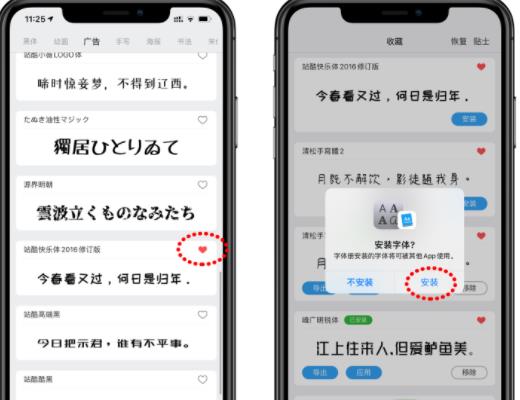在使用手机拍摄照片后,有时我们需要将照片导出到电脑或其他设备中,以便进行管理、备份或编辑。下面将介绍三星手机如何快速、便捷地导出照片。
第一步:连接手机与电脑
首先,我们需要使用数据线将三星手机连接到电脑上。连接成功后,打开手机的通知栏,点击“USB 充电”选项,选择“文件传输”模式,确保手机与电脑能够正常进行数据传输。
第二步:打开文件管理器
接下来,在电脑上打开文件管理器,选择“我的电脑”(或“此电脑”)选项,可以看到已连接的三星手机。双击进入手机的存储卡或内部存储器中相应的照片文件夹。
第三步:选择照片并导出
在照片文件夹中,我们可以看到手机中已存储的照片。选择需要导出的照片,右键单击选中的照片,选择“复制”或“剪切”选项。然后,在文件管理器中找到要导出的目标文件夹,右键单击空白处,选择“粘贴”即可将照片导出到该文件夹中。
第四步:安全拔出手机
导出完成后,我们需要安全拔出手机。在电脑上,点击任务栏图标或通知中心的“安全删除硬件”选项,选择已连接的手机,等待弹出“可以安全删除硬件”提示后,即可安全拔出数据线,完成整个操作。
总的来说,三星手机导出照片非常简单,只需要连接手机与电脑、打开文件管理器、选择照片并导出、安全拔出手机即可。这种方法简单易行,适用于不同版本的三星手机,不需要额外安装软件或进行复杂的设置,非常方便实用。